Kuinka poistaa haku suojaa tietokoneelta

- 1606
- 422
- Tyler Kozey
Tässä ohjeessa yksityiskohtaisesti siitä, kuinka haunsuojausohjelma kokonaan poistetaan tietokoneelta - harkitsen kuinka se tehdään manuaalisesti ja melkein automaattisessa tilassa (joitain asioita on silti tehtävä käsilläsi). Yleensä puhumme putkihakujen suojaamisesta, mutta nimessä on muunnelmia ilman putkea. Kuvattu voi tapahtua Windows 8, 7: ssä ja mielestäni myös Windows 10: ssä.
Itse hakujen suojausohjelma on epätoivottu ja jopa haitallinen, termiä selaimen kaapperi (selaimen hyökkääjä) käytetään englanninkielisessä Internetissä, koska se muuttaa selaimen parametreja, kotisivua, korvaa hakutulokset ja aiheuttaa mainontaa selaimessa. Ja sen poistaminen ei ole niin helppoa. Tietokoneen tavallinen ulkonäköpolku on asentaa yhdessä toisen, välttämättömän ohjelman kanssa, joskus jopa luotettavasta lähteestä.
Haku suojaa poistovaiheet
Päivitys 2015: Yritä siirtyä ohjelmatiedostoihin tai ohjelmatiedostoihin (x86) ensimmäisenä askeleena ja jos siellä on kansio XTAB tai Minitab, MIuitab, käynnistä siellä olevan asennustiedoston.Exe - tämä voi toimia käyttämättä alla kuvattuja vaiheita. Jos tämä menetelmä on toiminut sinulle, suosittelen, että tämän artikkelin lopussa katso video -ohjeita, joissa on hyödyllisiä suosituksia siitä, mitä tulisi tehdä haun suojaamisen jälkeen.
Ensinnäkin siitä, kuinka haun suojaamisen poistaminen automaattisessa tilassa, mutta on pidettävä mielessä, että tämä menetelmä ei aina auta päästä eroon tästä ohjelmasta. Siksi, jos tässä ilmoitetut vaiheet eivät riitä, sitä tulisi jatkaa manuaalisesti. Tarkastelen tarvittavat toimenpiteet putkenhaun suojaamisesta, mutta tarvittavat vaiheet ovat samat ohjelman muissa muunnelmissa.

Kummallista kyllä, on parempi aloittaa hakusuojauksen käynnistämisellä (voit käyttää kuvaketta ilmoituksen kentällä) ja siirtymällä sen asetuksiin - asenna tarvitsemasi kotisivu kanava- tai trovi -hakujen sijasta, Uusi välilehden piste Ilmoita selaimen oletus, ota "Paranna hakuani. Kokemus" (paranna hakua), aseta myös oletushaku. Ja tallenna asetukset - nämä toimet eivät riitä meille, vaan hyödyllisiä.

Jatka yksinkertaisella poistolla "ohjelmien ja komponenttien" esinepaneelien Windows -ohjauspaneelien kautta. Vielä parempi, jos käytät Deinstalia tähän vaiheeseen, esimerkiksi Revo Uninderstaller (ilmainen ohjelma).
Etsi haku suojaa ja poista se asennettujen ohjelmien luettelosta. Jos poistopäällikkö kysyy, mitkä selaimen parametrit poistetaan, ilmoita kotisivun nollaus ja kaikkien selainten asetukset. Lisäksi, jos näet erilaisia työkaluriviä asennetuissa ohjelmissa, joita et ole asentanut, poista ne myös.
Seuraava vaihe on ilmaisten keinojen käyttö haittaohjelmien poistamiseen. Suosittelen niiden käyttämistä seuraavassa järjestyksessä:
- Haittaohjelmat syyttelevät;
- Hitman Pro (käyttö ilman maksua on mahdollista vain 30 päivän kuluessa. Aloittamisen jälkeen aktivoi vain ilmainen lisenssi), lataa tietokone uudelleen ennen seuraavaa pistettä;
- Avast -selaimen puhdistuspuhdistus, tämän apuohjelman avulla, poista kaikki epäilyttävät laajennukset, lisäykset ja laajennukset käyttämäsi selaimissa.
Voit ladata Avast -selaimen siivouksen viralliselta verkkosivustolta http: // www.Aivast.Ru/Store, tiedot kahdesta muusta ohjelmasta löytyy täältä.
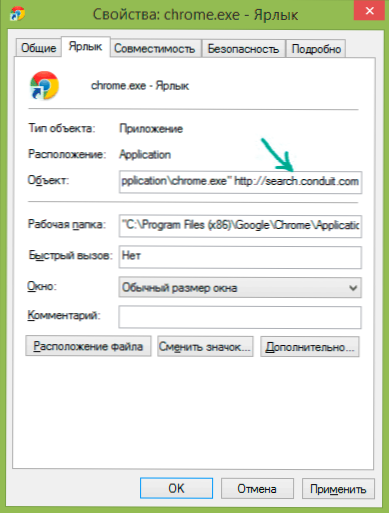
Suosittelen myös joko uudelleenlyötä selaimen pikakuvakkeita (poista tästä olemassa olevat, siirry selaimen kansioon, esimerkiksi C: \ Program Files (x86) \ Google \ Chrome \ -sovellus, joihinkin selaimiin, joita sinun on etsittävä C: \ Käyttäjät \ AppData -nimi, ja vedä suoritettava tiedosto työpöydälle tai tehtäväpalkkiin pikakuvakkeen luomiseksi) tai avaa etiketin ominaisuudet oikealla napsautuksella (ei toimi Windows 8 -tehtävissä) , sitten "Label" - "Object" -kohdassa, jotta teksti voi poistaa tekstin polun jälkeen selaintiedostoon (jos on).
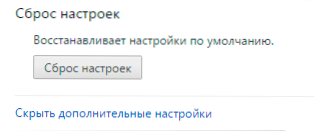
Lisäksi on järkevää käyttää asiaa itse selaimen asetusten nollaamiseen (on Google Chromen, Opera, Mozilla Firefoxin asetuksissa). Tarkista, toimiiko se vai ei.
Poistamme sen manuaalisesti
Jos siirryt heti tähän pisteeseen ja etsit jo HPUI: n poistamista.Exe, cltmngsvc.Cltmng.Exe, Suphpuiwindow ja muut hakujen suojaamisen komponentit, suosittelen silti aloittamista johdon edellisessä osassa kuvattujen vaihteiden kanssa ja puhdista sitten tietokone lopulta tässä esitettyjen tietojen avulla.
Poistovaiheet manuaalisesti:
- Poista haun suojausohjelma ohjauspaneelin kautta tai käyttämällä deinstal (kuvattiin yllä). Poista myös muut ohjelmat, joita et asentanut (edellyttäen, että tiedät mitä voit poistaa ja mikä ei) - esimerkiksi nimen työkalurivillä.
- Suorita kaikki epäilyttävät prosessit, kuten Suphpuiwindow, HPUI.Exe, samoin kuin koostuu satunnaisesta symbolisarjasta.
- Tutki huolellisesti automaattisen kuormituksen ohjelmien luetteloa ja tapoja. Poista epäilyttävä automaattisesta kuormituksesta ja kansioista. Usein he käyttävät tiedostonimiä satunnaisista symbolisarjoista. Jos tapasit taustasäiliön esineen väylän kuormituksessa, poista se myös.
- Tarkista tehtävien suunnittelija ei -toivotun läsnäolon suhteen. Tehtävien kirjaston hakuprotect -kohta on usein nimeltään BackgroundContainer.
- Lakkeet 3 ja 4 suoritetaan kätevästi CCLeaner -käyttämällä - se tarjoaa käteviä pisteitä ohjelmien työskentelemiseksi automaattisen latauksen kanssa.
- Katso ohjauspaneeli - Hallinto - Palvelut. Jos hakujen suojaamiseen liittyy palveluita, lopeta ja sammuta ne.
- Tarkista tietokoneen kansiot - kytke piilotettujen tiedostojen ja kansioiden esitys päälle, kiinnitä huomiota seuraaviin kansioihin ja tiedostoihin: Conduit, SearchProtect. Mozilla Firefox. Katso The_Palizer \ AppData \ Local \ Temp ja Etsi tiedostoja, joissa on satunnainen nimi ja kuvakkeen haku suojaa. Lisäksi, jos näet siellä CT1066435: n nimet - tämä on myös se.
- Siirry ohjauspaneeliin - selaimen ominaisuudet (tarkkailija) - yhteys - verkkoasetus. Varmista, että välityspalvelimen puuttuminen parametreina.
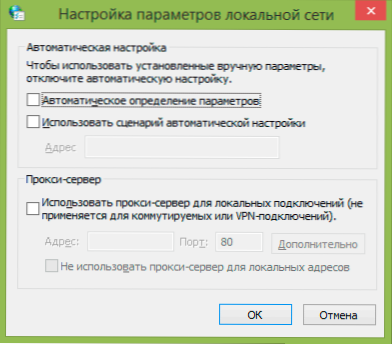
- Tarkista ja puhdista tarvittaessa isäntätiedosto.
- Luota selaimen pikakuvakkeet.
- Sammuta selaimessa ja poista kaikki epäilyttävät laajennukset, lisäykset, laajennukset.
Videoohje
Samanaikaisesti nauhoitin videopäällikkökantaa, joka osoittaa hakujen suojaamisen poistoprosessin tietokoneelta. Ehkä nämä tiedot ovat myös hyödyllisiä.
Jos et ole täysin selkeä mihinkään näistä kohdista, esimerkiksi kuinka puhdistaa isäntätiedosto, niin kaikki ohjeet jokaiselle niistä ovat sivustollani (eikä vain minun) ja ovat helposti haun kautta. Jos jotain on edelleen selvä, kirjoita kommentti ja yritän auttaa sinua. Toinen artikkeli, joka voi auttaa hakujen suojaamisen poistamisessa, on kuinka pop -uP: t poistavat mainontaa selaimessa.

